Jak przekonwertować dokumenty do formatu PDF za pomocą Dokumentów Google za pomocą przeglądarki?
Jeśli chodzi o dystrybucję dokumentów do innych stron, wysłanie pliku PDF(PDF) jest prawdopodobnie jednym z najlepszych sposobów wykonania zadania. Mówimy tak, ponieważ gdy używany jest plik PDF(PDF) , odbiorca w większości przypadków nie musi się martwić o kompatybilność.
Konwertuj dokumenty(Documents) do formatu PDF(PDF) za pomocą Dokumentów Google(Google Docs)
Widzisz, większość programów do edycji tekstu obsługuje format PDF . To samo można powiedzieć o przeglądarkach internetowych, więc na razie możliwości są nieograniczone.
Teraz wiemy, że można konwertować dokumenty do formatu PDF(PDF) z poziomu programu Microsoft Word(Microsoft Word) , ale nie wszyscy używają programu Word(Word) . Dla tych, którzy wolą skorzystać z Dokumentów Google(Google Docs) , ten artykuł wyjaśni, jak konwertować dokumenty z platformy internetowej do formatu PDF(PDF) .
Konwersja będzie szybka, ale upewnij się, że masz połączenie z Internetem, ponieważ Dokumenty Google(Google Docs) są oparte na chmurze i jako takie w dużym stopniu opierają się na stabilnym połączeniu.
- Uruchom swoją ulubioną przeglądarkę internetową
- Otwórz dokument i przejdź do Pobrane
- Zapisz plik po zakończeniu
Omówmy bardziej szczegółowo, jak to zrobić.
1] Uruchom(Fire) swoją ulubioną przeglądarkę internetową
Ponieważ edytor tekstu Google Docs znajduje się w Internecie, prawie wszystkie dostępne obecnie przeglądarki internetowe mogą uzyskać dostęp do witryny. Chcielibyśmy jednak polecić Mozilla Firefox , Google Chrome i Microsoft Edge jako najlepsze rozwiązanie do wykonywania pracy.
2] Otwórz(Open) dokument i przejdź do Pobrane(Downloads)
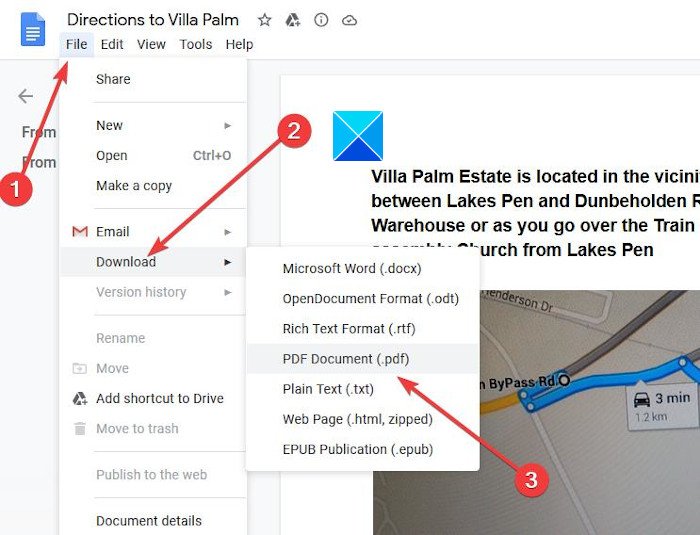
Następnym krokiem jest otwarcie wymaganego dokumentu, a gdy to zrobisz, kliknij Plik w lewym górnym rogu, a następnie wybierz Pobierz(Download) . Powinieneś teraz zobaczyć wiele opcji do wyboru i oczywiście PDF jest jedną z nich, więc idź dalej i kliknij to.
Przeczytaj(Read) : Jak przekonwertować pliki Microsoft Office na Dokumenty Google .
3] Po zakończeniu zapisz plik
OK, więc po wybraniu PDF powinien pojawić się monit Zapisz . (Save)Kliknij(Please) przycisk Zapisz(Save) , a od razu przekonwertowany plik do formatu PDF(PDF) zostanie zapisany na lokalnym dysku twardym. Stamtąd możesz otworzyć go za pomocą dedykowanego czytnika PDF , przeglądarki internetowej, a nawet Microsoft Word , jeśli jest zainstalowany w twoim systemie.
Jak widać, konwertowanie dokumentów w Dokumentach Google(Google Docs) do formatu PDF(PDF) jest bardzo łatwe , więc jeśli kiedykolwiek zechcesz, nie musisz używać programu Microsoft Word(Microsoft Word) .
WSKAZÓWKA(TIP) : Możesz konwertować, kompresować i podpisywać dokumenty PDF za pomocą bezpłatnych narzędzi online programu Acrobat .
Related posts
Konwertuj dokumenty Word, PowerPoint, Excel do formatu PDF za pomocą Dokumentów Google
Jak edytować plik PDF w Dokumentach Google w internecie
Jak obracać tekst w aplikacji internetowej Arkusze Google
Jak stworzyć Drop Cap w Dokumentach Google w kilka minut
Napraw sprawdzanie pisowni w Dokumentach Google, które nie działa poprawnie
Komunikat o błędzie przeglądarki — Dokumenty Google w przeglądarce Chrome
Jak zmienić orientację strony w Dokumentach Google
Jak scalić i rozdzielić komórki w tabeli Dokumentów Google
Jak zawinąć tekst wokół obrazu w Dokumentach Google
Jak dodać numery stron w Dokumentach Google
Jak zrobić pętlę Prezentacji Google bez publikowania
Jak porównać dwa dokumenty w Dokumentach Google
Jak utworzyć wiszące wcięcie w Microsoft Word i Google Docs
Jak dodać notatki Google Keep do Dokumentów Google
Najlepsze dodatki do Dokumentów Google dla niezależnych pisarzy
Jak wstawić spis treści w Dokumentach Google
Jak zrobić wykres Gantta w Arkuszach Google
Jak pobierać i zapisywać obrazy z Dokumentów Google
Jak zawsze wyświetlać liczbę słów w Dokumentach Google
Jak wstawić pole tekstowe w Dokumentach Google
